Um auf eine Nachricht zu antworten, müssen Sie normalerweise den Bildschirm entsperren, die Anwendung öffnen und schließlich schreiben und senden. Warum das alles tun, wenn Sie direkt auf dem Android-Sperrbildschirm auf eine WhatsApp antworten können?
Dafür gibt es mindestens zwei Möglichkeiten . Die unten genannten. Und zusätzlich zu dem, was gesagt wurde, können Sie aus den Benachrichtigungen auf WhatsApp antworten . Das heißt, ohne die Anwendung zu öffnen ! Es ist sehr nützlich, während Sie andere Dinge auf dem Handy beobachten.
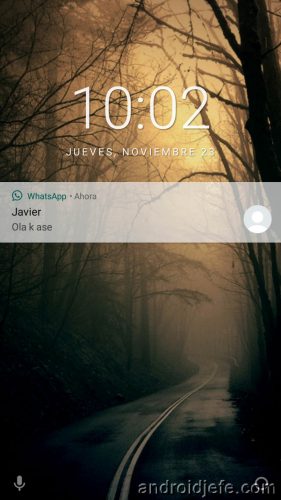
Sie können auch Nachrichten lesen und antworten, ohne online zu erscheinen ! Auch wenn Sie Nachrichten lesen und beantworten, zeigt Ihr “Letztes Mal” immer noch die Zeit an, zu der Sie die WhatsApp-Anwendung zuletzt geöffnet haben.
In dieser Erklärung verwenden wir WhatsApp als Beispiel. Es dient aber auch dazu, im Messenger und anderen Messaging-Anwendungen zu reagieren, ohne den Bildschirm zu entsperren .
Contents
Antworten Sie auf eine WhatsApp vom Sperrbildschirm auf Android
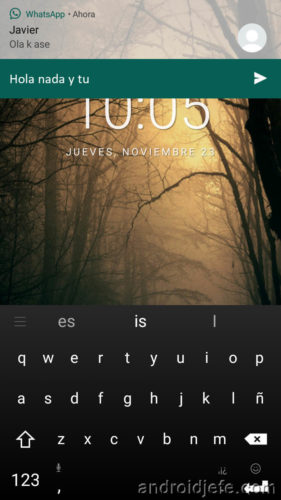
So antworten Sie auf Nachrichten mit gesperrtem Bildschirm
Sie müssen nur die Floatify- App installieren . Es ist ein alternativer Sperrbildschirm, der diese Funktionalität bietet. Als Bonus können Sie auch auf Nachrichten aus der Benachrichtigung antworten (nicht nur auf dem Sperrbildschirm, sondern auch aus der schwebenden Benachrichtigung, die auf dem Bildschirm angezeigt wird).
Floatify ist eine Komplettlösung, um WhatsApp-Nachrichten zu beantworten, ohne den Bildschirm entsperren zu müssen, ohne die Anwendung zu öffnen und ja, auch ohne online zu erscheinen.
So verwenden Sie Floatify
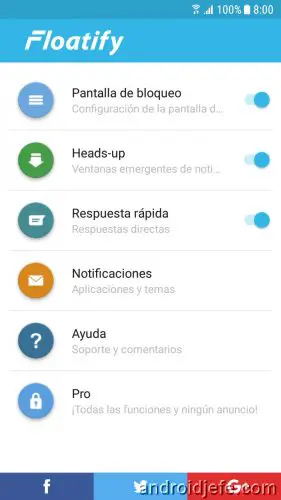
Anwendung zum Beantworten von Nachrichten, ohne den Bildschirm zu entsperren
Aktivieren Sie nach der Installation die Berechtigung für Benachrichtigungen, wie Floatify Ihnen sagt. Die Anwendung ist bereits vorkonfiguriert , sodass Sie nichts weiter tun müssen.
Im Falle einer doppelten Benachrichtigung deaktivieren Sie einfach schwebende WhatsApp-Benachrichtigungen (Einstellungen> Anwendungen> WhatsApp> Benachrichtigungen> Lautlos anzeigen). Es aktiviert auch die Benachrichtigungserinnerung, sodass das Telefon klingelt und vibriert (Einstellungen> Benachrichtigungen> Benachrichtigung erinnern).
Voraussetzung ist ein Telefon mit mindestens Android 5 . Den Antrag können Sie unter folgendem Link herunterladen.
Laden Sie Floatify von Google Play herunter : play.google.com
So antworten Sie auf Nachrichten vom Sperrbildschirm (PRO-Methode)
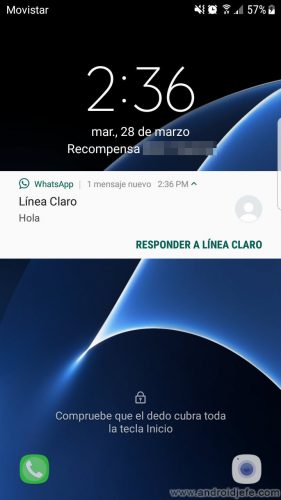
Bild oben: Antworten Sie auf WhatsApp von Android-Benachrichtigungen auf gesperrtem Bildschirm
Wenn Sie ein Gerät mit Android 7 oder höher haben, müssen Sie keine zusätzliche Anwendung installieren, um auf Nachrichten zu antworten, ohne den Bildschirm zu entsperren. Die Funktion ist bereits in dieses System integriert. Sie müssen es nur aktivieren.
In Android 7 können Sie standardmäßig direkt auf Nachrichten aus Benachrichtigungen antworten . Was nicht über den Sperrbildschirm beantwortet werden kann. Wenn Sie die Benachrichtigung erweitern, sehen Sie, dass das Mobiltelefon den Bildschirm entsperrt, bevor es antworten kann .
Um auf Benachrichtigungen auf dem Sperrbildschirm reagieren zu können ( ohne vorher entsperren zu müssen ), muss diese Funktion aktiviert sein. Das Verfahren erfordert jedoch die Hilfe eines PCs.
Auf Samsung Galaxy

Der Vorgang wurde auf einem Samsung Galaxy S7 Edge getestet , wird aber wahrscheinlich auf anderen Geräten funktionieren.
Grundvoraussetzung ist, dass sie über das System Android 7 «Nougat» verfügen.
Darüber hinaus müssen Sie Ihren PC und Ihr Mobiltelefon vorbereiten, um einige Textbefehle vom ersten zum zweiten senden zu können. Sie müssen das ADB-Tool auf dem Computer installieren und konfigurieren . Außerdem müssen Sie die mobilen USB-Treiber installieren . Auf dem Mobiltelefon müssen Sie das USB-Debugging aktivieren .
Nachdem das oben beschrieben wurde, wird das Handy mit dem USB-Kabel mit dem PC verbunden. Das ADB-Tool läuft auf dem PC. Geben Sie den folgenden Befehl ein und drücken Sie die Eingabetaste:
adb devices
Dies sollte eine Zeichenfolge zurückgeben, die bestätigt, dass die Verbindung zwischen den Computern korrekt ist . Dann wird folgender Befehl eingegeben:
adb shell settings put secure lock_screen_allow_remote_input 1
Dieser Befehl aktiviert die Reaktion auf Benachrichtigungen auf dem Sperrbildschirm . Sie tritt in der Regel sofort in Kraft. Sie müssen das Gerät nicht einmal neu starten.
Wenn Sie eine SMS, WhatsApp oder Messenger erhalten , überprüfen Sie diese. Wischen Sie in einer neuen Benachrichtigung nach unten. Ein Textfeld sollte angezeigt werden, damit Sie direkt von der Benachrichtigung auf dem Sperrbildschirm aus antworten können, ohne zuerst entsperren zu müssen.
So machen Sie diese Änderung rückgängig
Es ist sehr nützlich, auf WhatsApp und andere Nachrichten antworten zu können, ohne den Bildschirm entsperren zu müssen. Es eröffnet aber auch die Möglichkeit, dass jeder, der das Telefon besitzt, auf Ihre Nachrichten antworten kann . Um den vorherigen Vorgang rückgängig zu machen, müssen Sie den folgenden Befehl senden:
adb shell settings put secure lock_screen_allow_remote_input 0
Hinweis : Aktualisierter Artikel.
So verhindern Sie, dass WhatsApp-Nachrichten auf dem Bildschirm angezeigt werden
APP, um ENGLISCH zu lernen, indem man das Handy entsperrt
Bildschirmsperre und wie Sie verhindern können, dass sie gestört wird